Cómo copiar firma desde PDF | Documento escaneado y estándar
¿Alguna vez se ha encontrado con alguno de estos problemas al firmar un PDF: debe imprimir el PDF, firmarlo y luego escanearlo nuevamente en un documento electrónico para poder enviarlo al destinatario, lo cual es ineficiente y complicado?
De hecho, puedes copiar fácilmente la firma de un documento escaneado. o PDF estándar con extractor de firmas herramientas o aplicaciones PDF profesionales y luego usar la firma copiada para firmar digitalmente diferentes documentos.
Este artículo le guiará sobre cómo copiar firmas de archivos PDF utilizando 3 herramientas eficientes. Como resultado, puede agregar la firma copiada en cualquier lugar.
¡Vamos a empezar!
Parte 1. Cómo copiar la firma de un PDF escaneado en línea de forma gratuita
Si tiene problemas para copiar y pegar un PDF, puede deberse a que el PDF es un archivo escaneado o de imagen. Los PDF escaneados se basan en imágenes, será complicado copiar o extraer la firma de un PDF escaneado.
Puede intentar extraer la firma de un PDF escaneado tomando una captura de pantalla, pero parece fuera de lugar cuando agrega la imagen de la firma con un fondo blanco o sucio a otro documento. La mayoría de las herramientas de PDF no pueden copiar una firma con un fondo limpio y claro de un PDF escaneado.
Aquí te brindamos la mejor herramienta en línea. para ayudarle a copiar la firma de un archivo PDF escaneado de forma gratuita.
La herramienta que vamos a presentar es Extractor de firmas AnyEraser un eliminador de fondos de firmas en línea impulsado por IA. Puede convertir la imagen de su firma en una firma digital con fondo transparente con un solo clic y de forma gratuita.
Además, esta herramienta mantendrá la calidad original de la firma.
Además, todo el proceso de copia de firmas está cuidadosamente protegido porque no es necesario importar ni almacenar el archivo en ningún lugar.
¿Cómo copiar una firma de un documento escaneado? Siga los tutoriales paso a paso para realizar la tarea de forma segura y eficiente.
- Paso 1. Abra su archivo PDF escaneado, recorte la firma que desea copiar y guárdela como una imagen. Puede utilizar la herramienta Recortes (tecla del logotipo de Windows + Mayús + S) para capturar la firma, y la imagen PNG de la firma se guardará en un archivo de Galería en su computadora con Windows. Para usuarios de Mac, utilice Shift + Comando + 4 para capturar la firma.
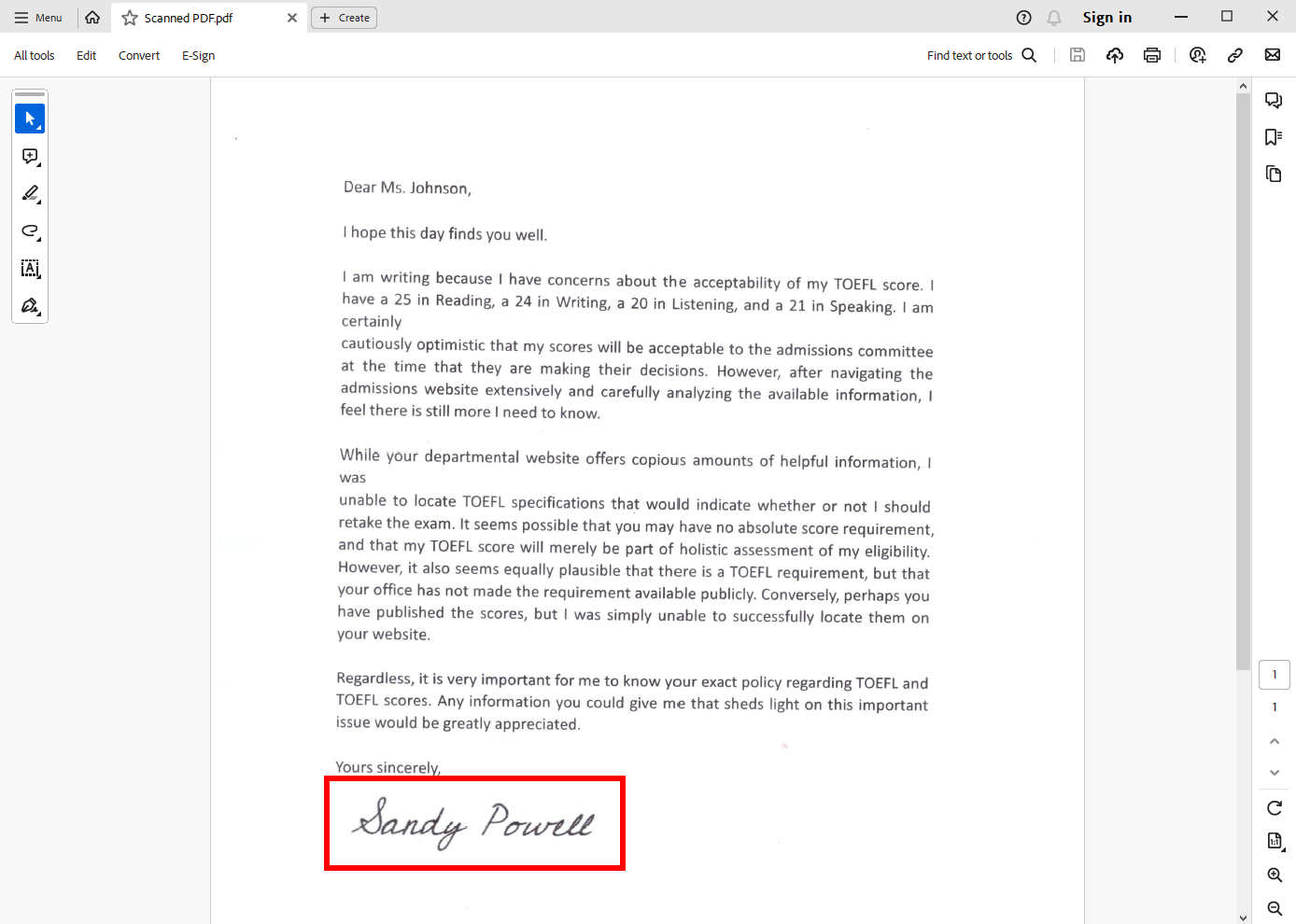
- Paso 2. Sube la imagen recortada al Extractor de firmas AnyEraser.
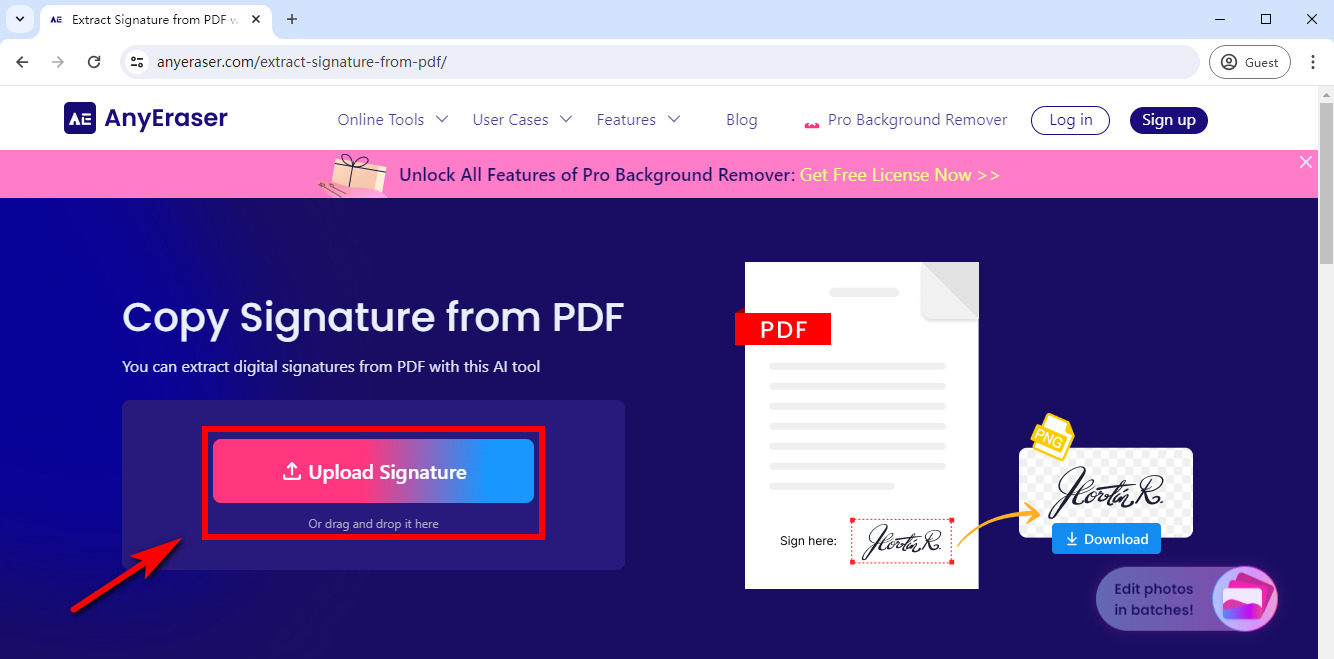
- Paso 3. El extractor de firmas AnyEraser eliminará automáticamente el fondo de la firma en unos segundos.
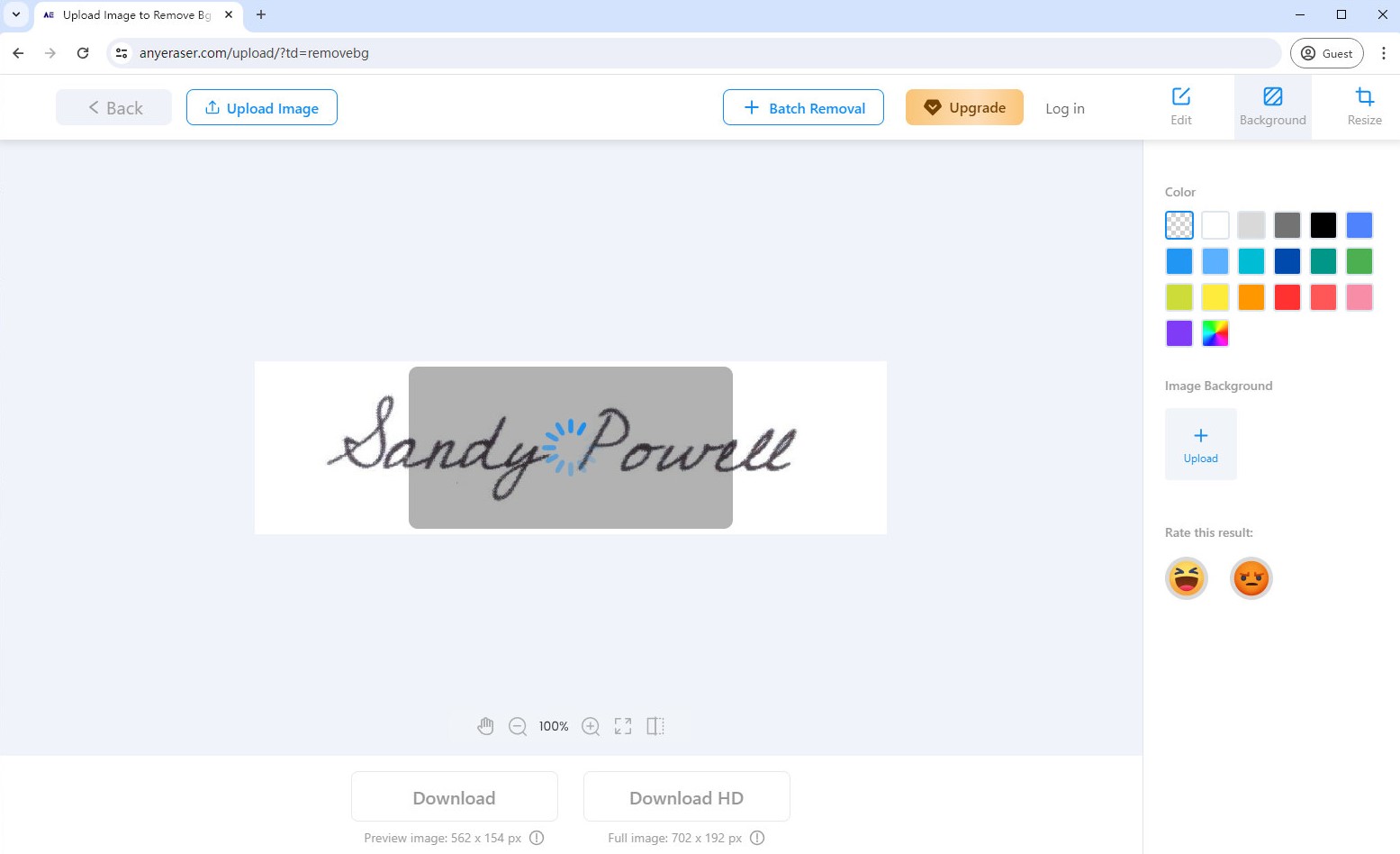
- Paso 4. Descargue la firma escaneada con un fondo transparente en una imagen PNG. Por tanto, puedes copiar y añadir la firma en documentos de cualquier formato.
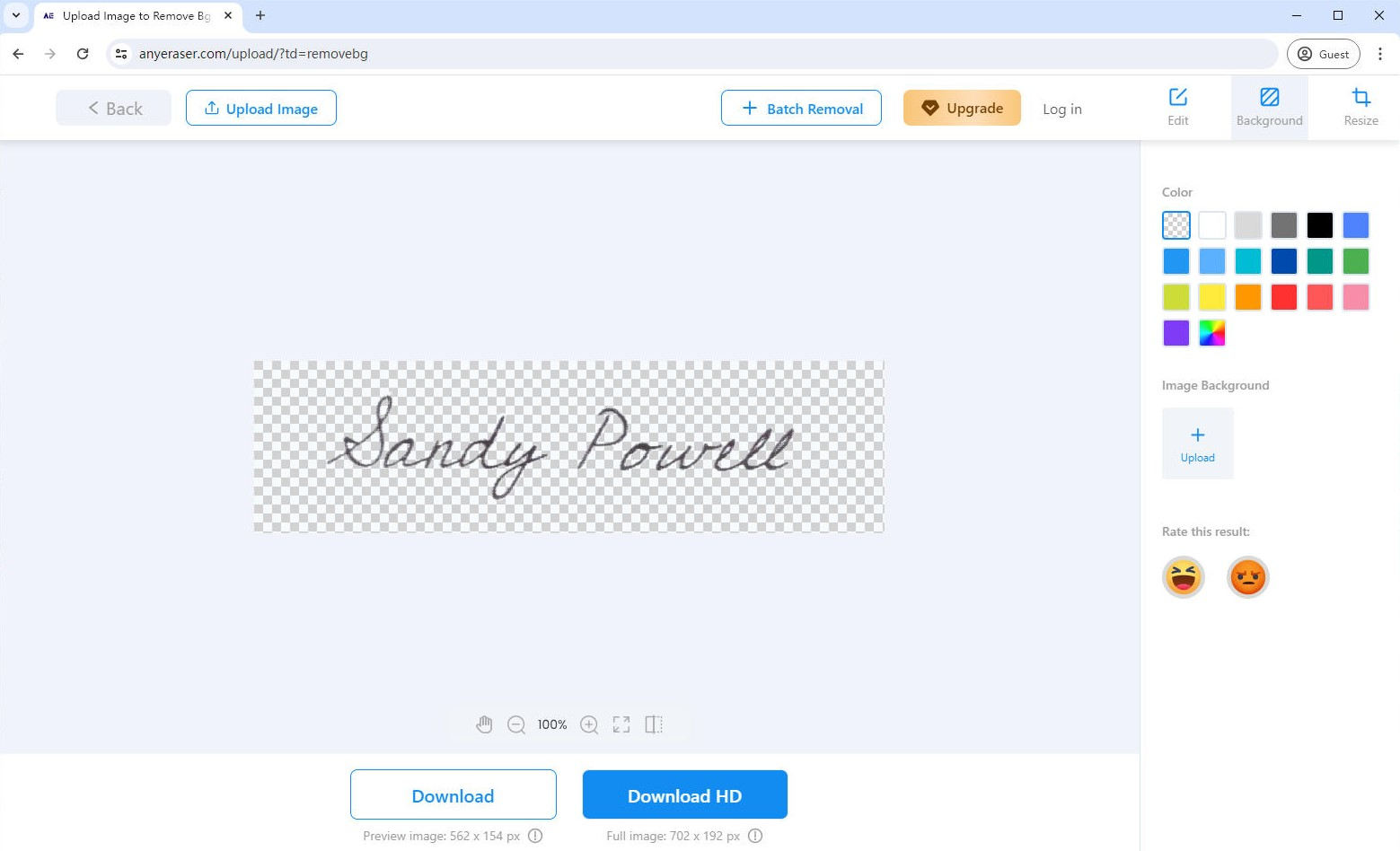
Parte 2. ¿Cómo copiar una firma desde un PDF estándar?
Además de utilizar la herramienta en línea anterior para copiar firmas de un PDF escaneado, recomendamos 2 editores de PDF dedicados para ayudarlo a copiar rápidamente firmas electrónicas de documentos PDF estándar. Luego, podrá agregar fácilmente su firma a cualquier documento.
A continuación le mostraremos cómo copiar firmas de archivos PDF estándar.
Copie una firma de PDF con UPDF
UPDF es una herramienta de edición de PDF fácil de usar que le permite copiar firmas en documentos PDF sin problemas. También admite la copia de una imagen de firma desde un PDF estándar o un archivo PDF escaneado.
Cómo extraer la firma de un PDF, siga estos sencillos pasos a continuación para realizar la tarea con la herramienta UPDF:
- Paso 1. Descargue la aplicación de escritorio UPDF desde su sitio web oficial. Abra la aplicación UPDF y cargue un archivo PDF con la firma que desea copiar.
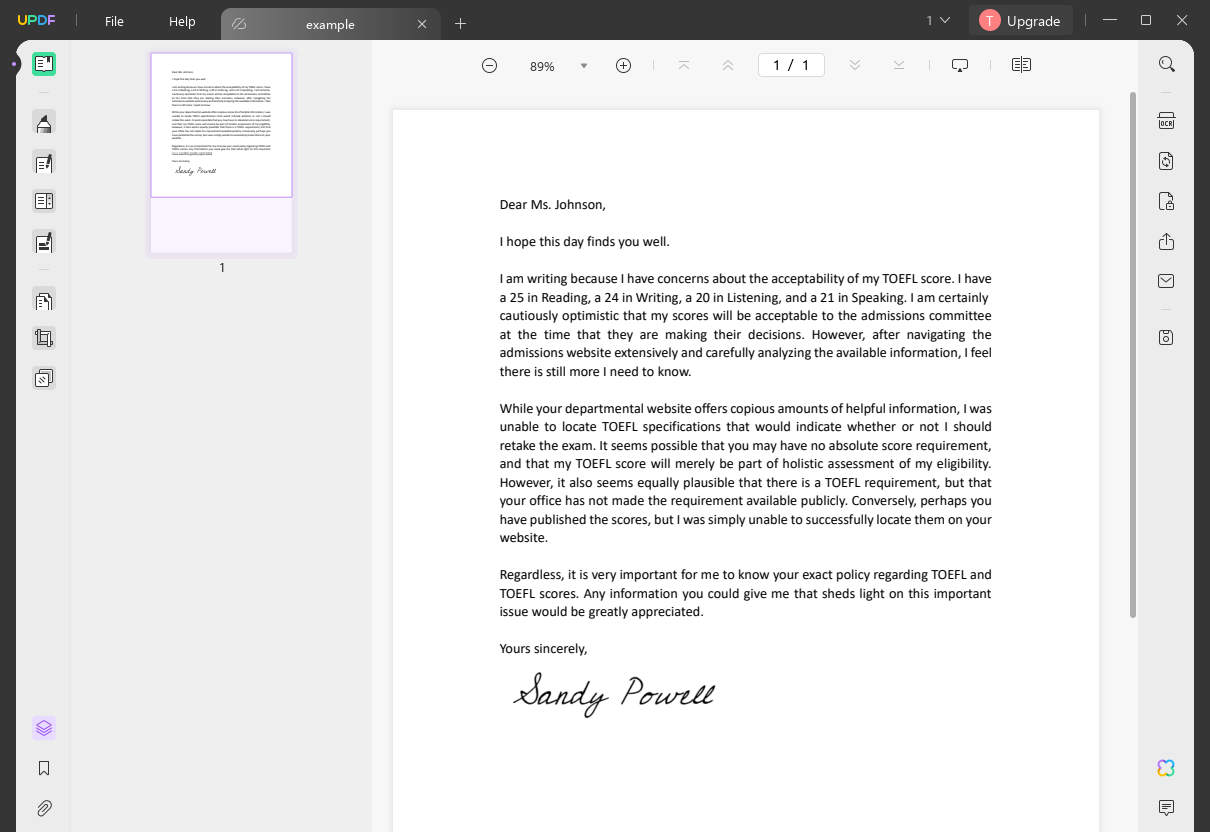
- Paso 2. Vaya al modo "Editar PDF", elija la imagen de la firma, luego haga clic derecho y seleccione "Copiar" para copiarla.
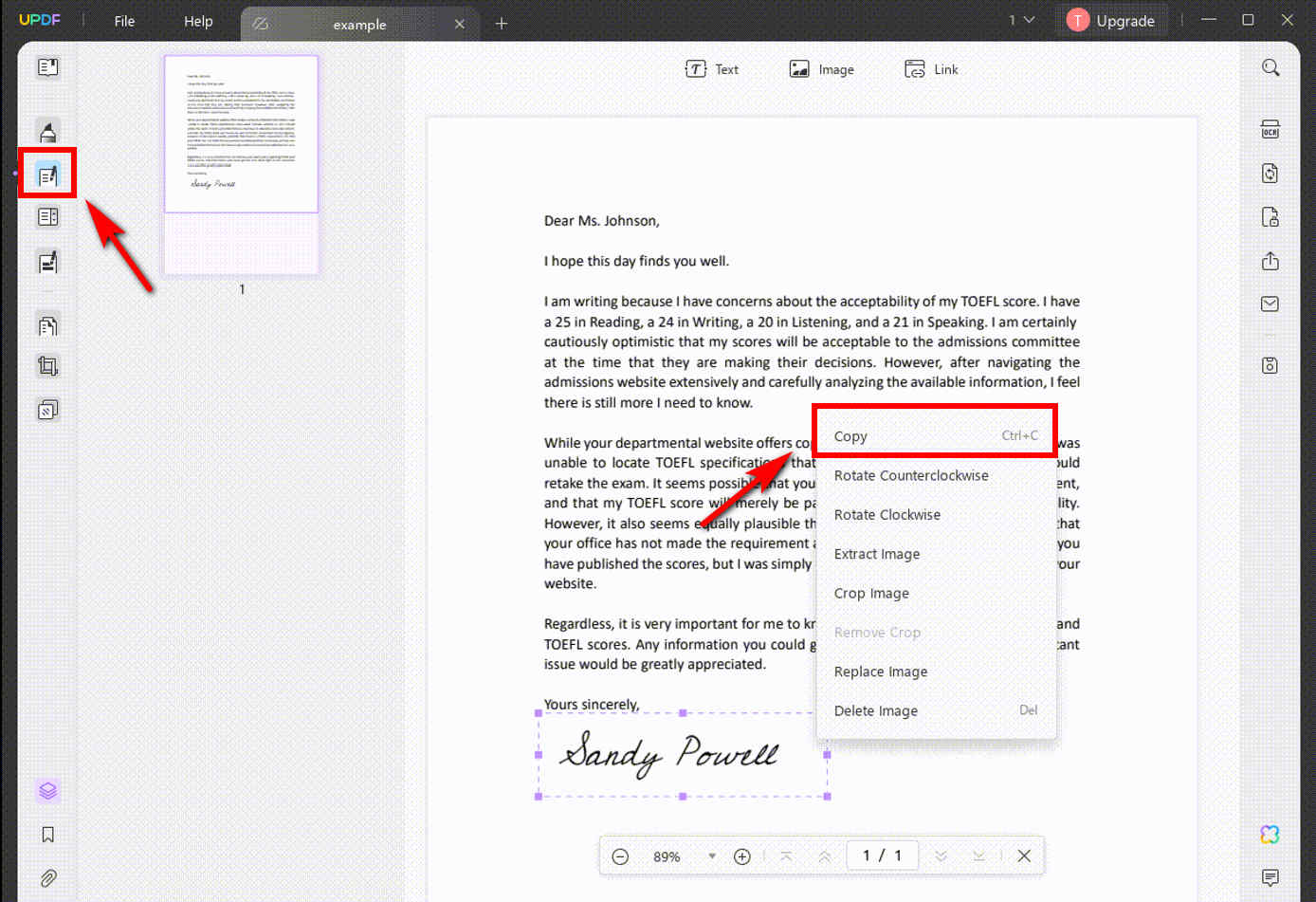
- Paso 3. Luego, puede abrir otro archivo PDF en UPDF y pegar la firma..
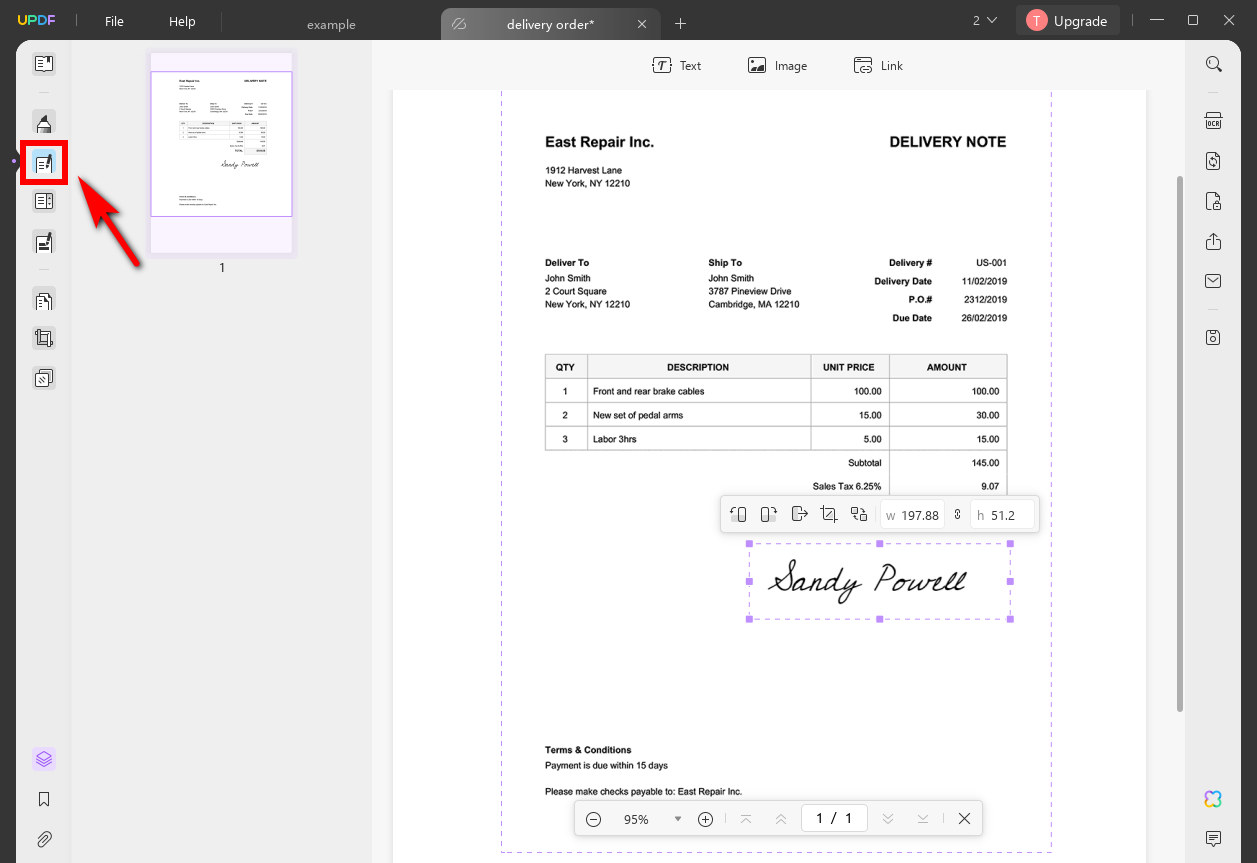
Consejos: si desea copiar la firma de un PDF escaneado usando UPDF, debe descargar su complemento OCR. Este complemento ayuda a convertir un PDF escaneado en un archivo PDF editable para que pueda copiar cualquier imagen de firma disponible.
Copie la firma de un PDF con Adobe Acrobat
Como editor y conversor de archivos PDF todo en uno, Adobe Acrobat le permite ver, imprimir, compartir, editar archivos PDF y convertir entre documentos. Muchas personas y empresas utilizan esta herramienta para firmar documentos PDF. Con la ayuda de Adobe Acrobat, puedes copiar firmas de documentos PDF fácilmente.
¿Cómo copiar una firma de un PDF usando Adobe Acrobat? Aquí hay un método paso a paso:
- Paso 1. Antes de copiar la firma del PDF, haga clic derecho en el documento PDF y seleccione "Propiedades del documento".
- Paso 2. Haga clic en la pestaña "Seguridad" y revise el "Resumen de restricciones de documentos" para confirmar que se permite la copia de contenido.
- Paso 3. Si está permitido, abra el documento PDF con la firma que desea copiar en Adobe Acrobat. Haga clic derecho en el documento y elija "Seleccionar herramienta" en el menú emergente.
- Paso 4. Haga clic para seleccionar la imagen de la firma que desea copiar. Haga clic derecho en la imagen de la firma y seleccione "Copiar". Luego, puedes pegarlo en cualquier lugar.
Consejos: Copiar firmas de PDF no es gratuito en Adobe Acrobat. Sin embargo, puedes utilizar el Extractor de firmas AnyEraser Herramienta en línea gratuita para ayudarle a copiar firmas de PDF de forma rápida y eficiente.
Parte 3. ¿Por qué es necesario copiar la firma de un PDF?
Las firmas digitales se utilizan ampliamente para firmar contratos, acuerdos y otros documentos electrónicos rápidamente, eliminando la necesidad de firmas físicas y simplificando el proceso de firma.
Al copiar firmas digitales de archivos PDF escaneados o archivos PDF estándar, puede firmar varios documentos con unos pocos clics, ahorrando tiempo y mejorando la eficiencia del trabajo.
Conclusión
Ahora ya sabe cómo copiar firmas de archivos PDF utilizando 3 herramientas confiables. Sobre todo, Extractor de firmas AnyEraser es muy recomendable porque proporciona una manera fácil y segura de copiar una firma de un documento escaneado o PDF sin perder calidad. Además, la firma extraída se guardará como una imagen PNG para que puedas copiarla y pegarla en cualquier documento en cualquier momento.
¡Empiece a copiar firmas desde un PDF escaneado o estándar de forma gratuita!
Preguntas Frecuentes
1. ¿Cómo copiar la firma de PDF a Word?
1. Recorta la firma en PDF y guárdala como imagen.
2. Ir Extractor de firmas AnyEraser para eliminar el fondo de la imagen de la firma.
3. Guarde la firma con un fondo transparente y cópiela, luego abra un documento de Word para pegar la firma copiada.
2. ¿Cómo copiar y pegar firma en pdf?
Al utilizar la aplicación de escritorio UPDF, puede copiar y pegar fácilmente la firma desde un PDF:
1. Cargue un archivo PDF con la firma que desea copiar en la aplicación UPDF.
2. Vaya al modo Editar PDF, elija la imagen de la firma, luego haga clic derecho y seleccione Copiar para copiarla.
3. Importe otro archivo al que le gustaría agregarle una firma.
4. Vaya al área de firma para pegar la firma copiada.
3. ¿Es legal copiar y pegar una firma desde un PDF?
Es legal copiar y pegar su propia firma desde un PDF. Sin embargo, falsificar una firma implica que usted no tiene permiso para usarla y dará lugar a cargos penales u otras consecuencias graves.
4. ¿Cómo copiar la firma de un PDF en línea gratis?
Puede utilizar el extractor de firmas AnyEraser para copiar una firma de un PDF en línea de forma gratuita:
1. Recorta la firma en PDF y guárdala en formato de imagen.
2. Sube la imagen de la firma a Herramienta en línea de extracción de firmas AnyEraser, extraerá automáticamente la firma con un fondo transparente.
3. Descargue la firma en formato PNG, luego podrá copiarla y pegarla en cualquier documento según sea necesario.


